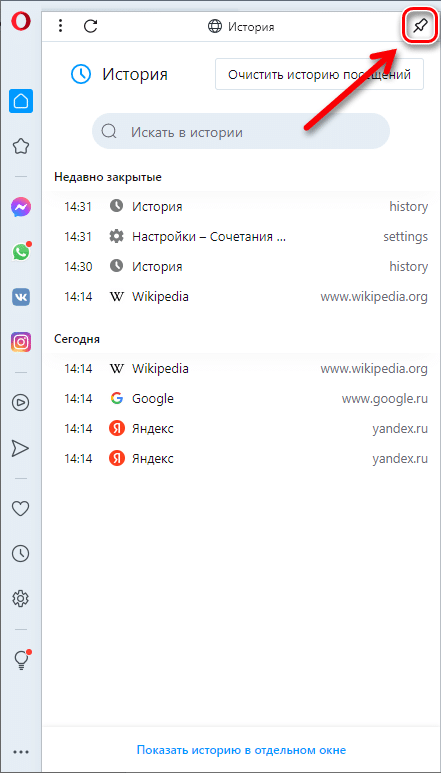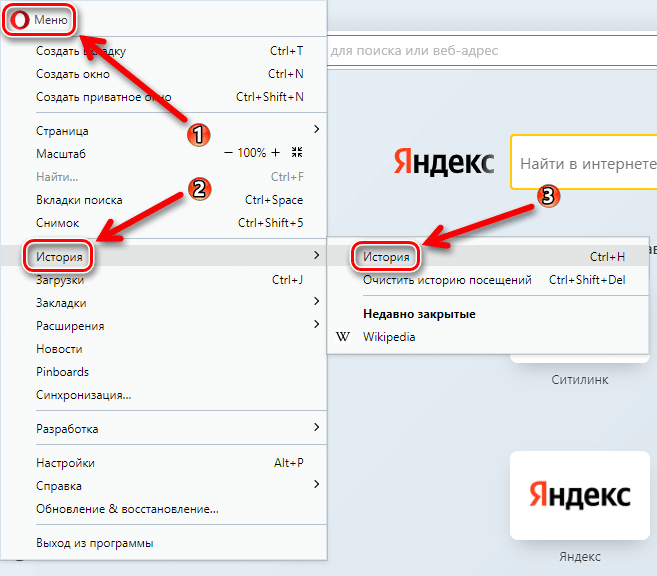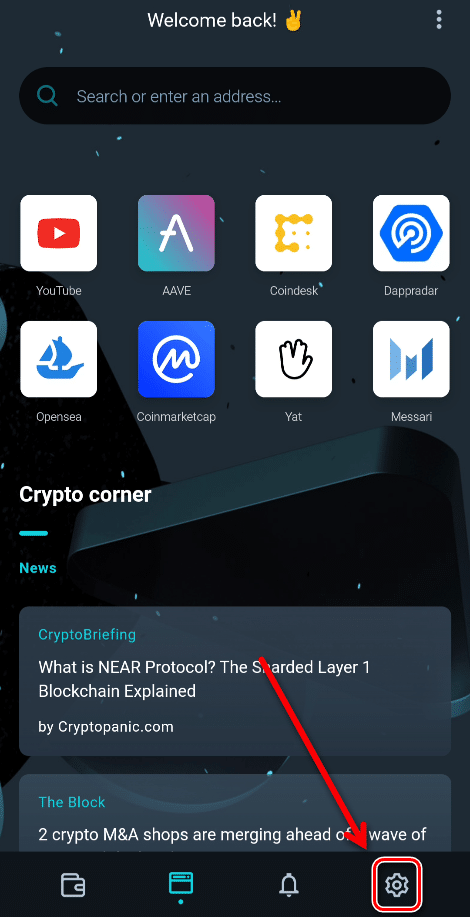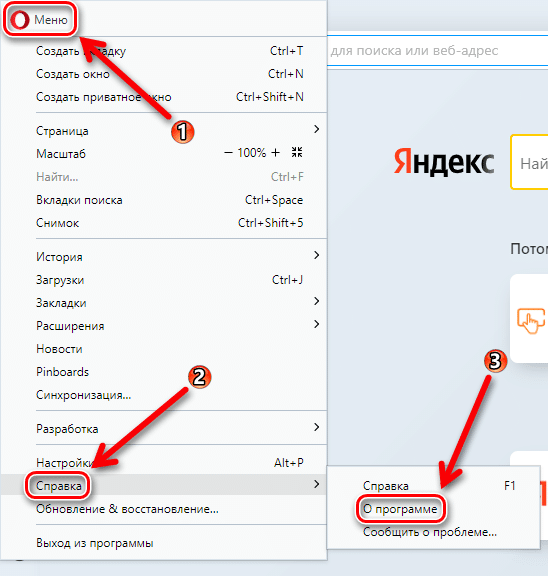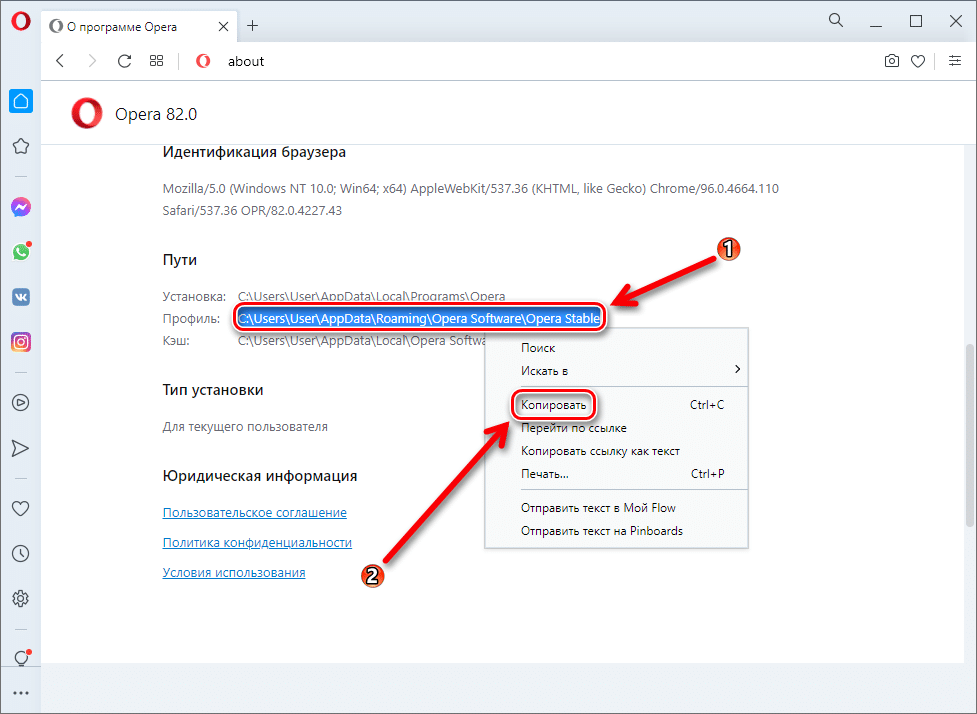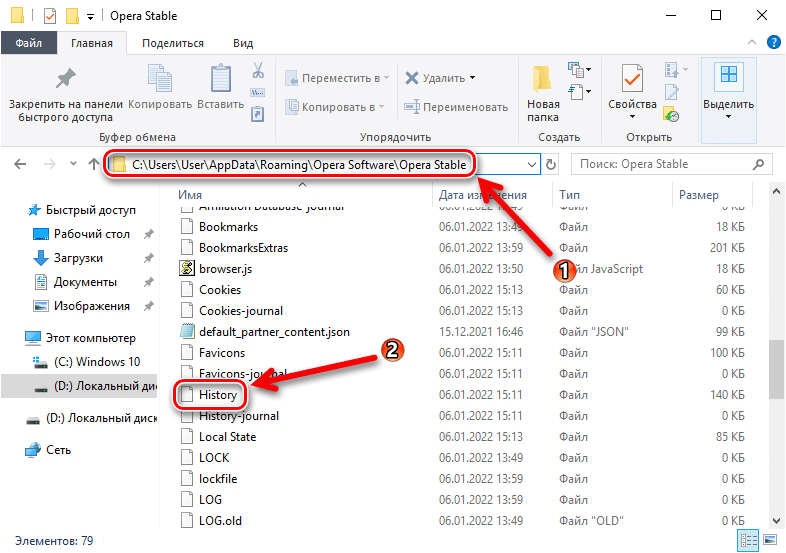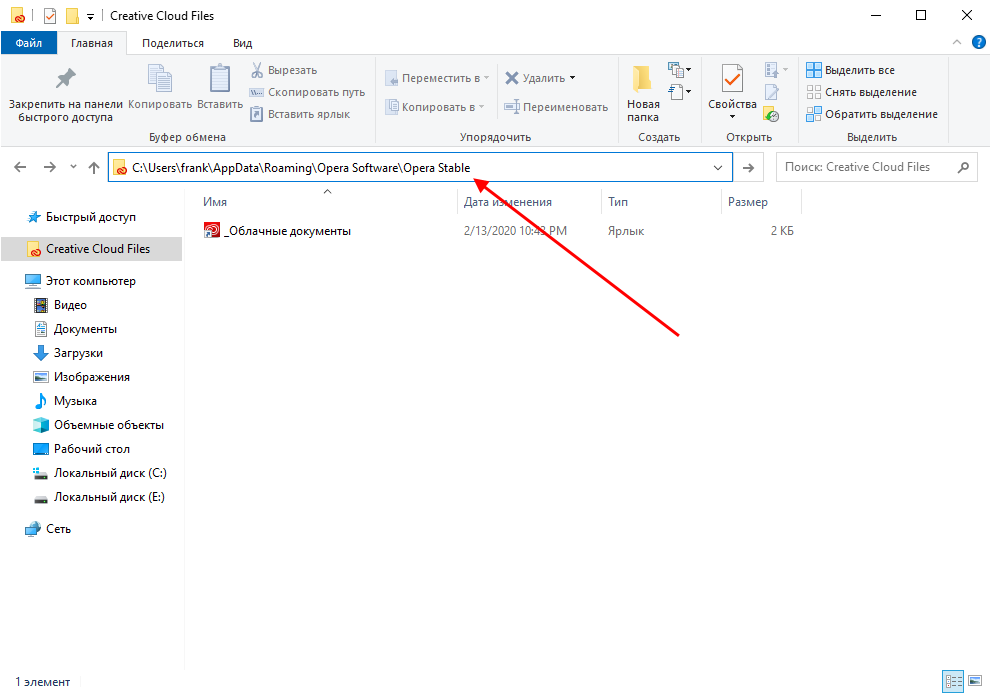Каждый браузер сохраняет все посещённые страницы в память устройства. Список таких сохранённых ссылок называется историей. Посмотреть историю можно во всех современных браузерах. И Опера не стала исключением. В этой статье будут разобраны все способы просмотра истории в Опере.
Содержание
- Просмотр истории Оперы
- Способ 1: Адресная строка
- Способ 2: Горячие клавиши
- Способ 3: Меню браузера
- Способ 4: Файловая система
- Навигация по истории
Просмотр истории Оперы
Для решения поставленной задачи есть сразу несколько методов, каждый из который разный по удобству. При необходимости пользователь может посмотреть как лишь несколько последних посещенных записей, так и воспользоваться более развернутым списком.
Способ 1: Адресная строка
Одним из самых доступных путей посмотреть историю является ввод строчки opera://history в адресную строку Оперы, а затем нажатие на Enter.
Способ 2: Горячие клавиши
В браузере Опера есть сочетание клавиш, помогающее открыть его историю. Для этого нужно нажать Ctrl + H, находясь в браузере.
Способ 3: Меню браузера
У каждого браузера есть главное меню, в котором находятся основные функции. В Опере меню находится в левом верхнем углу.
- Наведите курсор на меню. Перед вами появится список ваших возможностей.
- Найдите пункт «История». Наведя на него мышку, вы увидите последние открывавшиеся страницы.
- Если нужна вся история, то нажмите «История» ещё раз.

Если вы используете мобильную версию, то меню Оперы находится в правом нижнем углу и выглядит так.
Нужно нажать на пункт «История», и она откроется.
Способ 4: Файловая система
Опера хранит историю в памяти компьютера. Для этого у браузера созданы скрытые от обычного пользователя папки. Если вам понадобилось посмотреть именно файлы истории, то необходимо понимать, что от версии браузера зависит расположение файлов. Это значит, что сначала нужно узнать, где находится нужная директория. Для этого нужно сделать следующие шаги:
- Открываем меню и находим пункт «Справка».
- Далее нажмите «О программе».
- В появившемся окне находим заголовок «Пути». Напротив пункта «Профиль» написан нужный путь. Копируем его.
- Вставляем в проводник вашей операционной системы или в саму Оперу. В конце пути дописываем
Local StorageилиLocal%20Storageдля браузера и жмём Enter.
В открывшемся окне находится вся история браузера в файлах. В каждом из них находится ссылка на посещённый когда-то сайт.
Навигация по истории
Знать, как открыть историю — ещё не знать, как найти необходимое. Когда история становится слишком большой, удобно пользоваться средствами навигации. В Опере есть несколько помощников поиска посещённых веб-сайтов. Сверху посередине экрана есть строка поиска. В неё можно вбить ключевые слова и найти посещённые страницы, содержащие эти слова названии. Также можно отфильтровать историю по дате, выбрав пункты слева. Вы можете посмотреть сайты, посещённые сегодня, вчера и ранее.
Чтобы узнать, какие страницы посещались вами в Опере, нужно приложить немного усилий. Выбирайте самый простой для вас способ и пользуйтесь.
На чтение 20 мин Просмотров 1.6к. Опубликовано 29.09.2021
Содержание
- Принцип хранения точек входа в Опера
- Вводная информация
- Как посмотреть историю в Опере на компьютере
- Как посмотреть историю в телефоне
- Дополнение
- Вопросы
- Настройка вкладки «История» и принцип ее хранения в Опера
- Как посмотреть историю в Опера
- Как добавить журнал посещений на Панель инструментов
- Где хранится история посещений
- На компьютере
- На телефоне
- Как удалить историю?
- Очистка журнала
- Google Chrome
- Mozilla Firefox
- Opera
- Internet Explorer
- Microsoft Edge
- Safari
- Chromium
- Яндекс.Браузер
- Амиго
- Как очистить историю другими способами
- Советы
- Совет №1
- Совет №2
- Совет №3
- Как перейти в историю
- Как восстановить историю посещений в Opera
- Просмотр хронологии посещений в Опера
- Способ 1. Файлы в каталоге
- 5 способов открыть удаленную историю браузера
- Когда восстановить журнал не получится
- Просмотр истории с помощью cooki e
- При помощи браузера на другом компьютере
- История посещения сайтов на странице «Мои действия» в настройках аккаунта Гугл
- Инструкция
- Расположение файла
- На жестком диске
- Просмотр истории по содержанию страницы поиска
- Как с помощью Opera вернуться в историю посещений веб-страниц
- Способы восстановления удаленной истории в браузере Опера
Принцип хранения точек входа в Опера
История по возможности кэшируется в зависимости от настроек вашего браузера. По умолчанию Opera сохраняет все содержимое сайта (документы, изображения и другие данные).
Со временем первые элементы истории удаляются из списка, заменяя их новыми последними страницами.
Opera сохраняет адрес сайта и конкретную форму открытия. При этом браузер запоминает всю историю доступа к сайту и каждое открытие его страницы.
Вводная информация
История — это запись браузера о посещенных страницах. Браузер сохраняет их по умолчанию. Для этого в папках пользователя созданы специальные файлы под названием History. Он постоянно перезаписывается в зависимости от того, насколько активно открываются новые страницы. Его нельзя открывать и просматривать с помощью компьютера, за исключением браузера. В браузере история отображается на специальной технической странице, включая все настройки, пароли, расширения и т.д.
Как посмотреть историю в Опере на компьютере
Посмотреть историю в Opera можно тремя удобными способами. Они по своей сути разные, но выполняют одну и ту же функцию:
- Меню браузера: классическая версия, нажмите на меню и выберите соответствующий пункт в выпадающем списке, после чего откроется журнал посещений.
- Сочетание клавиш: почти все часто используемые параметры в Opera имеют собственный набор сочетаний клавиш. История просмотров открывается одновременным нажатием Ctrl + H.
- opera: // history — просто вставьте эту ссылку в адресную строку и нажмите Enter, и вы будете перенаправлены на желаемую страницу.
Вы также можете получить доступ к каталогу на вашем компьютере, где хранится файл истории просмотров. Из-за этого:
- В окне Opera откройте «Меню».
- Наведите указатель мыши на «Справка».
- Затем нажмите «Информация».
- Найдите на новой странице блок «Пути» и столбец «Профиль» в нем».
- Скопируйте указанный адрес. Вы можете выбрать его двойным щелчком.
- Откройте проводник Windows.
- Вставьте адрес, который вы скопировали ранее, в адресную строку проводника.
- Для перехода нажмите Enter.
- Найдите файл истории.
У многих пользователей сразу возникнет вопрос: «Как открыть файл истории из Opera?». Следовательно, его содержимое невозможно просмотреть, поскольку оно зашифровано. Этот файл используется только в самом браузере и больше нигде.
Как посмотреть историю в телефоне
Список страниц, сохраненных в телефоне, также открыть довольно просто:
- Запустите мобильную версию браузера.
- Щелкните значок функции в правом нижнем углу.
- В открывшемся списке выберите «История».
Затем вы можете выполнять различные действия с данными, хранящимися в этом разделе.
Дополнение
Часто пользователи пытаются найти в браузере список посещенных интернет-страниц не только для его просмотра, но и для дальнейшей очистки. В Opera эта функция реализована очень просто, но тем не менее мы посвятили ей отдельную статью.
Вопросы
Работает ли стороннее программное обеспечение с браузером Opera?
Да, они подходят для всех браузеров.
Зачем мне нужен кеш DNS?
Браузер проверяет кеш DNS, чтобы узнать, разрешено ли посещение сайта.
В чем разница между расширениями для очистки истории от функций браузера?
Практически ничего, кроме того, что они позволяют сделать это одним щелчком мыши — самого значка надстройки.
- Встроенное видео
- Встроенное видео
- Встроенное видео
- Встроенное видео
Настройка вкладки «История» и принцип ее хранения в Опера
Пользователь может указать возможное количество посещаемых адресов, которые Opera должна запомнить, или оставить все по умолчанию. Следует иметь в виду, что если вы не настроите хранение предыдущих страниц, огромная база сохраненных сайтов замедлит загрузку и работу браузера Opera.
Настройки> Дополнительно. В нем указывается место консервации, время и количество участков, чтобы не заполнять систему.
Как посмотреть историю в Опера
Недавно открытые веб-страницы хранятся на вкладке «История» Opera и могут быть просмотрены в любое время. Самая простая точка входа в историю браузера — кнопка «Назад». Opera открывает веб-страницу, которая ранее отображалась в активной вкладке — текущий сайт закроется, он не будет отображаться.
Этот способ полезен для моментальной работы в Интернете, если вы перешли на новую страницу и больше нет актуальной информации. Получается плавный «ход» по сайтам при поиске просмотров страниц.
Но это не единственный способ: вы можете искать веб-страницы в истории на основе времени последнего посещения или содержимого страницы.
Как добавить журнал посещений на Панель инструментов
Разобравшись, как открыть историю в Opera, давайте рассмотрим способы добавления соответствующей кнопки на панель инструментов. Это поможет вам получить быстрый доступ к Дневнику, что, как видите, очень удобно. Есть два способа добавить кнопку.
Сначала в левом нижнем углу панели нажмите на знак «+». В открывшемся меню установите его, выделив рядом с пунктом История. В результате предпринятых действий на панели инструментов должен появиться новый значок часов. Теперь вы можете быстро получить доступ к журналу. Чтобы получить к нему доступ, вам просто нужно щелкнуть значок.
Во-вторых, вы можете разместить курсор на боковой панели. После этого следует щелкнуть правой кнопкой мыши, после чего откроется контекстное меню. В нем нужно выбрать пункт Настроить. Следующим шагом является установка флажка рядом со ссылкой История.
Где хранится история посещений
История просмотров хранится в специальной папке на жестком диске устройства, о которой мы поговорим более подробно в следующем разделе.
На компьютере
По умолчанию история просмотров хранится в папке AppData, но, возможно, она изменилась. Посмотрим через настройки браузера правильный путь к истории браузера. Для этого действуйте следующим образом:
- Откройте браузер, если он еще не запущен, и нажмите кнопку с логотипом в верхнем левом углу. Затем перейдите в «Справка» и выберите «Информация».
Затем прокрутите немного вниз и найдите там запись «Пути»
В нем обратите внимание на строку «Профиль» и скопируйте весь путь. Этот путь сообщает нам, в какой папке находятся все данные в браузере.
- После перехода в любой проводник на вашем компьютере, то есть откройте любую папку и вставьте путь, который мы скопировали, в верхнюю часть окна.
- Далее находим папку «Local Storage»: именно в этой папке хранятся все истории просмотров. Если вы удалите эту папку, вся история из браузера также будет удалена.
На телефоне
История просмотров браузера на телефоне также хранится в памяти устройства, но получить к ней доступ не так-то просто. Дело в том, что он находится в скрытом месте, куда не может попасть обычный пользователь.
Теперь вы знаете, как посмотреть историю посещений оперы на компьютере и телефоне
Как удалить историю?
Разберитесь, зачем вам нужна история браузера Opera. Вы также знаете, как на это смотреть. Но сейчас мы поговорим о том, как его удалить и почему эту операцию иногда приходится делать.
Итак, допустим, ваши коллеги используют компьютер помимо вас. Если они знают, как просматривать историю в Opera, они смогут видеть, какие сайты вы посещаете. Например, на работе вы иногда открываете социальные сети. В обед вы зашли в кафе, и сотрудник, подавший заявку на вашу должность, зашел в раздел истории и заметил это. Подойдите к боссу и выбейте вас. Ситуация, конечно, крайне неприятная, поэтому нужно знать, как удалить информацию на просматриваемых сайтах.
На самом деле сделать это очень просто: перейдите в раздел истории, затем нажмите кнопку «Очистить историю просмотров». Теперь отметьте нужную опцию флажком и нажмите соответствующую кнопку. После этого никто из сотрудников не будет знать, какие интернет-ресурсы вы посещаете.
Очистка журнала
Каждый веб-браузер имеет встроенную функцию очистки истории посещенных сайтов. Порядок его запуска может отличаться в настольной и мобильной версиях. Нет необходимости удалять все записи. Вы можете удалить только определенные сайты, щелкнув значок корзины рядом с их адресами.
Google Chrome
Чтобы удалить историю просмотров на компьютере:
- Разверните главное меню Chrome.
- Наведите курсор на раздел «История». Выберите элемент с таким же названием.
- Щелкните на «Удалить».
- Выберите период, за который вы хотите удалить записи.
- Отметьте данные, которые нужно удалить.
- Подтвердите отмену.
Процедура аналогична для Android и iOS. В меню браузера есть раздел, с помощью которого вы можете просматривать и очищать журнал.
Mozilla Firefox
Чтобы удалить в настольной версии:
- Раскройте главное меню и выберите раздел «Библиотека».
- Перейдите во вкладку «История».
- Нажмите «Удалить» и выберите период времени.
В мобильной версии нажмите кнопку в виде трех точек и перейдите в раздел «История» или выберите одноименную вкладку на главном экране.
Opera
Чтобы удалить данные в настольной версии Opera:
- Открываем меню, заходим в «Настройки».
- Выберите вкладку «История» и щелкните пункт «Очистить».
- Укажите период отмены.
В мобильном браузере Opera откройте меню и выберите раздел «История». Нажмите кнопку с тремя точками и нажмите «Удалить».
Internet Explorer
Чтобы выполнить быструю очистку данных, нажмите на шестеренку и разверните раздел «Безопасность». Внутри вы увидите запись «Удалить журнал».
Убедитесь, что опция «Журнал» отмечена, и нажмите «Удалить».
Microsoft Edge
Найдите значок в виде трех полосок или звездочки на верхней панели (в зависимости от сборки Windows 10) и нажмите на него. Перейдите во вкладку «История».
Удалите записи по одной или нажмите «Очистить» и очистите всю информацию за определенный период.
Safari
Чтобы очистить историю просмотров в Safari на macOS, откройте раздел «История» в строке меню и выберите «Очистить». Выберите период, за который вы хотите удалить данные.
Чтобы удалить историю на iPhone или iPad, откройте настройки iOS, выберите раздел Safari и нажмите «Очистить историю и данные сайта».
Chromium
Настольная версия Chromium выполняет те же действия, что и Google Chrome. В главном меню есть раздел «История», после открытия которого вы можете увидеть список посещенных сайтов. Чтобы удалить отдельные записи, щелкните значок корзины рядом с адресом. Чтобы удалить все записи за указанный период, нажмите «Очистить».
Яндекс.Браузер
В настольной версии Яндекс.Браузера:
- Откройте главное меню, откройте раздел «История» и выберите одноименную запись.
- Щелкните на «Удалить».
- Укажите период времени.
- Подтвердите очистку.
В мобильной версии откройте главное меню и откройте «Настройки». В поле «Конфиденциальность» нажмите «Очистить данные». О и подтвердите очистку.
Амиго
В настольной версии:
- Откройте главное меню.
- Зайдите в «Историю».
- Щелкните на «Удалить».
- Выберите период для отмены.
- Подтвердите очистку.
Чтобы удалить записи в Amigo Mobile, откройте главное меню, выберите раздел «История». Нажмите кнопку с тремя точками и выберите «Удалить».
Как очистить историю другими способами
Помимо стандартного функционала очистки истории, можно использовать расширения. Они также позволяют очистить кеш, сохраненные пароли и другие данные, которые могут помешать нормальной загрузке браузера. Например, в официальном магазине Opera для расширений вы можете загрузить такие надстройки, как History Cleaner, eCleaner, SingleClick Cleaner и другие.
Советы
Совет №1
Для просмотра скрытых файлов и папок необходимо найти в Панели управления пункт «Параметры проводника» и поставить галочку напротив соответствующего элемента.
Совет №2
Чтобы сразу открыть меню очистки Opera, вы можете использовать сочетание клавиш Ctrl + Shift + Del.
Совет №3
Некоторые браузеры автоматически удаляют историю, которой больше месяца, поэтому лучше заранее проверить этот момент в настройках.
Как перейти в историю
Давайте подробнее рассмотрим, где находится история в Опере. Чтобы попасть сюда, вам нужно перейти в главное меню. Для этого нажмите кнопку Opera в верхнем левом углу. В открывшемся меню нажмите на пункт История, после чего откроется отдельная вкладка с историей посещений.
Здесь вы можете увидеть разные папки, разделенные по временным интервалам: сегодня, вчера, на прошлой неделе и т.д. Чтобы просмотреть историю посещений, щелкните соответствующий элемент. Например, если вы щелкнули в левой части «Прошлая неделя», то в правой части экрана вы увидите список веб-страниц, открытых в это время, отсортированных по дате, начиная с самого раннего. Выполняя аналогичные действия, вы можете просматривать историю в других браузерах, например в Яндекс.Браузере и Internet Explorer.
Как восстановить историю посещений в Opera
Как известно, при установке браузер создает на жестком диске множество папок, в том числе с историей посещений. При удалении данных удаляется и этот файл, но какое-то время еще есть шанс все восстановить. Однако если вы сделаете это слишком поздно (например, через пару недель после удаления), восстановить уже ничего нельзя.
Есть несколько основных способов получить историю браузера:
- использование сторонних программ;
- восстановление данных;
- точки восстановления.
- с использованием DNS-кеша;
У каждого из этих методов есть свои преимущества и недостатки, но по большей части, особенно когда вам нужно восстановить только что удаленную историю, они решают эту задачу. Главное, вовремя поймать себя и не откладывать это дело на потом, иначе файлы на жестком диске просто перезапишутся.
Просмотр хронологии посещений в Опера
Чтобы просмотреть глобальную историю просмотров, вам нужно открыть панель. Это можно сделать двумя способами:
- Нажав в левом углу экрана на значок Opera в выпадающем меню, найдите соответствующую строчку «История».
- Сочетание клавиш Ctrl + H (английская раскладка).
При вызове панели истории в рабочем окне браузера открывается новая вкладка, где она разделена на категории: «Сегодня», «Вчера», «Все» и «Старые».
Вкладка «история» — это база данных просмотров, состоящая из списка страниц, посещенных за указанное время. Здесь вы можете найти по дате информацию об открываемых ресурсах и о переходах по ссылкам за любой период. При таком представлении сложно найти конкретный эпизод посещения, потому что здесь указаны только URL-адреса сайтов. Чтобы узнать, что хранится на ресурсе, вам нужно перейти по ссылке сайта, и в следующем окне это будет восстановлено.
Способ 1. Файлы в каталоге
Opera хранит несколько файлов списков совпадений в каталоге операционной системы. Эти данные находятся в папке AppData. Полный путь к этим файлам в Windows.
C: Users Имя_пользователя AppData Roaming Opera Software Opera Stable
Здесь «User_Name» — имя пользователя учетной записи Windows. Этот каталог содержит три файла данных просмотра. Посмотрим, как удалить всю историю. Вам нужно найти его по имени файла и, чтобы полностью очистить список посещаемых сайтов, выполните следующие действия:.
- Найдите и выберите в каталоге три файла: «История», «Кэш поставщика истории» и «Журнал-история».
- Перейдите по указанному выше адресу через проводник Windows.
Как включить режим инкогнито в Opera
- Щелкните правой кнопкой мыши и выберите «Удалить» (или кнопку «Удалить» на клавиатуре). Подтвердите действие при появлении запроса.
После удаления базы просмотра посещенные страницы больше не будут отображаться в дневнике Opera. Проблему поиска конкретного сайта в файле списка посещений можно решить, открыв этот файл в специализированных приложениях. Формат и кодировка журнала просмотра не позволяют открывать его стандартными средствами операционной системы.
Комментарий. В каталоге Opera на вашем компьютере вы можете удалить только полный список посещений. Вы не можете выбрать отдельные записи в файлах с помощью стандартных инструментов.
5 способов открыть удаленную историю браузера
Прежде чем перейти к анализу того, как отображаются элементы, удаленные из журнала браузера, рассмотрим условия, при которых это будет невозможно.
Когда восстановить журнал не получится
На компьютере или ноутбуке часто бывает сложно удалить историю браузера, чтобы ее нельзя было восстановить хотя бы частично. Кроме того, каждый метод восстановления имеет свои условия, при которых он не подходит для чтения удаленных записей из реестра. Рассмотрим от самого простого к самому сложному:
- История просмотров с использованием файлов cookie:
- записи с сайтов, которые не используют этот тип файлов, сохраняться не будут.
- при удалении реестра вы установили флажок рядом со словом «удалить cookie»;
- Восстановить с помощью браузера на другом компьютере:
- учетная запись была синхронизирована после очистки на обоих компьютерах.
- С учетной записью Google (только в Google Chrome):
- очистил историю действий в аккаунте.
- отключена возможность сохранять историю браузера;
- синхронизация отключена;
- Использование программного обеспечения для восстановления данных с жесткого диска:
- восстановление на SSD с технологиями TRIM после перезагрузки системы.
- диск полностью отформатирован;
- Поиск в кэше DNS:
- кэш системного доменного имени был очищен (например, с помощью очистителей реестра).
Просмотр истории с помощью cooki e
Самый быстрый способ найти интересующий сайт — из журнала. Здесь и далее я покажу на примере Google Chrome. Чтобы использовать этот метод, следуйте инструкциям:
- Вызвать меню браузера и перейти в раздел «Настройки».
- Слегка прокрутите страницу, пока не дойдете до раздела «Конфиденциальность и безопасность».
- Затем выберите «Файлы cookie и другие данные сайта».
- В новом меню выберите Все файлы cookie и данные сайтов».
В этом разделе хранятся записи обо всех сайтах, данные которых зарегистрированы на вашем компьютере, и они отсортированы по алфавиту, а не в хронологическом порядке. Чтобы найти здесь интересующую веб-страницу, вам необходимо знать хотя бы приблизительно ее адрес.
При помощи браузера на другом компьютере
Для использования этого метода необходимо выполнение 3 условий:
- оба компьютера (например, ПК и ноутбук) нуждаются в доступе в Интернет;
- оба браузера должны быть связаны с учетной записью;
- браузер должен поддерживать синхронизацию;
Чтобы просмотреть журнал на другом компьютере в Google Chrome, перейдите на вкладку журнала и выберите «Вкладки с других устройств» в меню слева.
Важно действовать быстро. Синхронизация между устройствами не происходит мгновенно. Если вы удалили историю на одном компьютере, она какое-то время будет отображаться на другом.
История посещения сайтов на странице «Мои действия» в настройках аккаунта Гугл
В этом разделе хранятся записи обо всех действиях приложений, программ и устройств, связанных с учетной записью Google. Обратной стороной является то, что не все адреса посещаемых вами сайтов сохраняются, а это значит, что восстановить всю историю вашего браузера не получится. Однако есть шанс найти нужную веб-страницу.
Чтобы просмотреть элементы в разделе «Мои действия» со своего компьютера, перейдите в историю браузера Chrome, затем перейдите на myactivity.google.com в нижней части левого окна.
Недавно посещенные веб-сайты не будут отображаться сразу. Не спешите злиться, если вы не нашли нужную страницу, возможно, подождать стоит.
Инструкция
Сайты, которые посетил пользователь, записываются в отдельный файл истории, расположенный в скрытом системном каталоге. Но при желании можно этого добиться. В этой статье мы поговорим о том, как просмотреть историю в браузере и как перейти к нужному файлу хранилища.
В первом случае достаточно выполнить следующие действия:
- Вызовите главное меню Opera, щелкнув ЛКМ на соответствующей кнопке, которую легко найти в верхнем левом углу окна.
- Щелкните ЛКМ на слове «История».
- Теперь откройте самый верхний элемент.
Это основной способ, но есть две альтернативы:
- В адресной строке вашего интернет-браузера введите opera: // history и нажмите Enter .
- Используйте сочетание клавиш Ctrl + H .
Расположение файла
К сожалению, стандартные системные инструменты не работают, чтобы открыть файл истории из браузера Opera. Более того, его практически невозможно найти даже в проводнике Windows, потому что его каталог изначально скрыт. Конечно, вы можете сначала включить отображение скрытых элементов на своем компьютере, но это слишком сложно. Предлагаем вам гораздо более простой вариант:
- Вызов главного меню браузера.
- Поочередно открывать пункты «Справка — Информация о программе».
- Прокрутите немного отображаемую страницу, пока не найдете раздел «Маршруты».
- Теперь вам нужно скопировать содержимое столбца «Профиль».
- Вставьте его в адресную строку проводника Windows и нажмите Enter .
- В открытом каталоге нас интересует история.
Теперь вы знаете, где находится архив всей истории Оперы. Но увидеть это, как мы уже говорили ранее, с помощью какой-либо программы не получится. Это нужно делать только через окно веб-браузера.
На жестком диске
Как открыть историю в Opera 23 версии? Как и в любом другом! Мы уже знаем несколько способов решения этой проблемы. Пора обратить внимание на нестандартный подход.
Не секрет, что все файлы браузера сохраняются на вашем жестком диске. Это означает, что рассказ можно легко найти на ПК.
В нашем случае мы должны действовать так:
- Откройте «Опера» и перейдите в главное меню программы.
- Щелкните строку «Информация о программе».
- Просмотрите адрес, указанный в разделе «Папка профиля».
- Следуйте по соответствующему пути.
- Откройте папку Local Storage.
Теперь вы можете видеть все посещенные веб-ресурсы. Таким образом, пользователи могут выполнять различные действия с файлами.
Важно: Историю в папке Local Storage можно просмотреть в браузере. Для этого вам просто нужно скопировать расположение папки профиля Opera в адресную строку вашего интернет-браузера, добавив в конце / Local Storage.
Просмотр истории по содержанию страницы поиска
В открытой панели вверху находится поле «Искать в истории». Функция позволяет искать необходимые ссылки по ключевым запросам и текстовому контенту. Opera выберет все веб-ресурсы, на которые ответил браузер, и выбранного пользователя.
Когда вы вызываете панель «История», найденные Интернет-страницы открываются в новой вкладке, поэтому вы можете сбросить количество сайтов, которые вы должны посещать все время.
Бывает так, что пользователь отменил все посещения сайтов в панели «История» и поэтому невозможно увидеть входы и переходы. Используя инструменты Windows, вы можете вернуть данные, очищенные из кеша, но только если вы не очистили файлы cookie вовремя.
Как с помощью Opera вернуться в историю посещений веб-страниц
Постоянные посещения интернет-ресурсов, социальных сетей, поисковых платформ и в целом все действия пользователей в сети фиксируются в истории браузера.
Подробнее: лучшие расширения VPN для браузера Google Chrome
Эта функция полезна при поиске информации о сети и отслеживании целей использования Интернета.
Способы восстановления удаленной истории в браузере Опера
В определенных ситуациях важная информация удаляется случайно или после очистки браузера Opera и должна быть немедленно восстановлена на вашем компьютере или другом устройстве. Разработчики предусмотрели возможность извлечения информации из реестра несколькими способами:
- Если по какой-либо причине вы случайно удалите эти данные, вы всегда можете восстановить свою систему до сохраненной резервной копии.
- Также можно прибегнуть к сбросу самой программы. Но для этого требуется предыдущая резервная копия.
- Помимо прочего, если удаление производилось через саму утилиту, пользователь может восстановить через файл из папки «Local Storage».
При условии, что вы удалили все файлы из указанной папки, их можно восстановить через корзину, если она не была удалена ранее. К сожалению, в ситуации, когда данные были удалены из включенной корзины, уже невозможно будет вернуть ранее посещенные услуги.
Важно! Перед тем, как активировать опцию удаления всей информации, рекомендуется выполнить резервное копирование, так как это позволит быстрее всего вернуть предыдущие значения, если это необходимо.
Любой современный браузер хранит историю посещений интернет-ресурсов. Это довольно удобный инструмент, который открывает возможность отказаться от постоянного поиска данных в сети, используя ранее найденные ресурсы. Очевидно, что рекомендуется периодически удалять эту информацию, чтобы не загружать память устройства, однако рекомендуется очищать ее выборочно или оставлять резервные копии, которые не только будут постоянно держать пространство свободным, но и ускорить процесс поиска все необходимое, что ранее было найдено в Интернете.
В стандартном режиме браузер Opera запоминает определенные действия пользователя, чтобы в будущем сделать работу в Интернете более комфортной. Ярким примером этого является ведение сводки посещенных сайтов. Это окажется очень полезным во многих случаях. Поэтому стоит знать, как посмотреть историю в Опере.
Источники
- https://antenna59.ru/soft/gde-posmotret-istoriyu-v-opere.html
- https://brauzerok.ru/opera/istoriya
- https://JgtExport.ru/programmy-i-igry/kak-posmotret-istoriyu-v-opere.html
- https://brauzergid.ru/opera/kak-v-opere-vernutsya-v-istoriyu.html
- https://CompConfig.ru/internet/istoriya-prosmotrov-v-brauzere.html
- https://ewaline.su/excel/brauzer-opera-prosmotr-istorii-poseshhennyh-veb-stranits.html
- https://tv-st.ru/o-programmah/kak-posmotret-istoriyu-brauzera-opera.html
Как посмотреть историю в браузере Opera на компьютере и телефоне
На чтение 5 мин Просмотров 265 Опубликовано 07.01.2022
Во время интернет-серфинга браузер в автоматическом режиме сохраняет все посещенные пользователем страницы, чтобы к ним можно было легко вернуться. Это очень удобная функция, которая иногда сильно выручает. Но не для всех очевидно, где ее можно открыть. Из этой статьи вы узнаете, как посмотреть историю в браузере Опера на компьютере и телефоне.
Содержание
- Посмотреть историю в Опере на компьютере
- С помощью горячих клавиш
- В главном меню браузера
- Как посмотреть историю в телефоне
- Где расположены файлы истории браузера Опера на ПК
Посмотреть историю в Опере на компьютере
Большая часть функций браузера вызывается двумя способами: с помощью горячих клавиш на клавиатуре, которые можно изменить, и из главного меню. Это все относится и к истории посещений в Опере. Поговорим о каждом из них более подробно.
С помощью горячих клавиш
По умолчанию в Опере настроена комбинация клавиш Ctrl + H, при одновременном нажатии которой открывается страница браузера со всеми посещенными веб-ресурсами, отсортированными по времени. А в последних версиях вместо нее будет показываться отдельное меню, которое можно закрепить с помощью значка в виде булавки.
Тогда для перехода на отдельную страницу нажмите на кнопку «Показать историю…» в нижней части окна. Альтернативный способ перейти к истории браузера – ввести opera://history в адресной строке и нажать Enter. Тогда информация отобразится в полном виде.
При желании вы можете выбрать другое сочетание клавиш для перехода на страницу истории в Опере. Делается это так:
- Кликните по значку вызова меню в виде буквы O в левом верхнем углу.
- Перейдите в «Настройки» из появившегося списка.
- В левом меню раскройте пункт «Дополнительно», а затем выберите «Браузер».
- Пролистайте страницу параметров в самый низ и нажмите на «Настроить сочетания клавиш».
- Отыщите пункт «История» и наведите на него курсор мыши.
- Кликните по кнопке «Ввести сокращение».
- Одновременно нажмите на несколько клавиши клавиатуры, которые вы хотите использовать, чтобы в дальнейшем смотреть историю.
Теперь для этого действия достаточно набрать комбинацию клавиш, заданную в настройках браузера. Проверьте работоспособность новой комбинации для вызова. Сразу же после отобразится отдельная вкладка или боковое меню с историей посещений. Остается только закрыть настройки.
В главном меню браузера
В некоторых ситуациях использование горячих клавиш может оказаться неудобным для вызова той или иной функции. Тогда на помощь приходит главное меню браузера, где имеются все необходимые пункты.
Пошаговая инструкция, как просмотреть историю:
- Для вызова главного меню достаточно кликнуть на круглую иконку O в левом верхнем углу экрана, как это описывалось при переходе к настройкам.
- Сразу же после наведите курсор мыши на пункт «История».
- И кликните на одноименный пункт в появившемся подменю, чтобы узнать нужную информацию.
В результате отобразится список сохраненных веб-страниц, которые вы посещали за время использования браузера. Он отсортирован по времени, а сверху находится функция поиска.
Как посмотреть историю в телефоне
Для браузера Opera существует сразу же несколько мобильных приложений, в каждом из которых можно просматривать историю интернет-серфинга:
- Стандартная версия.
- OperaGX – вариант для геймеров.
- Современный Opera Touch.
- «Облегченное» приложение, с припиской Mini в названии.
- CryptoBrowser, где основной акцент сделан на защиту.
В первых трех случаях процедура вызова истории в браузере Опера будет идентичной:
- Запустите мобильное приложение на своем смартфоне.
- Тапните на иконку вызова меню в виде силуэта человека или буквы O, расположенную в правом нижнем углу экрана.
- Нажмите на пункт «История».
- Ознакомьтесь со списком адресов веб-страниц и временем их посещения.
Версия Mini доступна только для Android-телефонов. В ней для перехода к истории браузера Опера нужно сначала вызвать главное меню с помощью той же иконки O, а потом нажать на выделенный значок:
А в случае с защищенным Crypto Browser от разработчиков Оперы открыть историю выйдет несколько иначе:
- Тапните по «шестеренке» в нижней части экрана, чтобы вызвать основное меню.
- Сразу же после нажмите на пункт History.
- Ознакомьтесь с необходимой информацией.
Где расположены файлы истории браузера Опера на ПК
Все пользовательские данные из Opera сохраняются в видео зашифрованных файлов, находящихся в скрытых папках на самом компьютере. При необходимости до них можно добраться. Это же относится и к файлам истории посещений.
Пошаговая инструкция:
- В окне браузера вызовите главное меню, кликнув по иконке O.
- Наведите курсор мыши на пункт «Справка».
- Далее, вызовите окно «О программе», нажав на соответствующую ссылку.
- Найдите на новой странице блок «Пути» и скопируйте ссылку из графы «Профиль».
- Теперь откройте Проводник Windows.
- Активируйте строку адреса сверху и вставьте туда скопированную ранее ссылку.
- Нажмите Enter на клавиатуре для перехода в нужный каталог.
- Найдите файл под названием History для Opera. Обратите внимание, что у него отсутствует расширение.
History – файл истории браузера, который хранит в себе все посещенные пользователем веб-сайты, если информация не была стерта. По умолчанию он доступен для просмотра только в самой Опере. Отдельно его открыть можно с помощью программы для работы с базами данных SQLite, например, через DB Browser for SQLite для компьютеров и ноутбуков с Windows, Mac OS и Linux.
Работаю системным администратором 10 лет. Программирую на PHP и Python. Способен объяснить технические моменты понятным языком.
Благодаря истории пользователь может всего в пару кликов получить доступ к сайту, на котором он был раньше, но забыл добавить в закладки или просто не может вспомнить адрес. Не записываются данные только в том случае, если браузер был использован в режиме Инкогнито, но если же просто открыть Opera, то она запишет все действия и перемещения, чтобы потом их можно было найти в соответствующем разделе.
Для более быстрой работы историю браузера Опера удаляют. В некоторых случаях если она была очищена случайно или даже намеренно, её можно и восстановить. Для этого существует несколько способов.
Где находится
Чтобы посмотреть историю, необходимо зайти в главное меню, оттуда – в пункт «История» и снова «История». Пользователю будет предоставлен раздел, где он увидит все сайты, на которые он заходил через Opera. Данные рассортированы по дням, месяцам и годам, а также по времени посещения. Слева в меню можно посмотреть историю за сегодня, вчера и более старую информацию. Также здесь организован поиск, благодаря которому при помощи конкретных слов можно найти какой-то определённый сайт, который посещался в последний раз даже год и больше назад.
Вводная информация
История – это записи браузера о посещенных страницах. Обозреватель сохраняет их по умолчанию. Для этого в папках пользователя созданы специальные файлы с названием History. Он постоянно перезаписывается в зависимости от того, как активно вы открываете новые страницы. Его нельзя открыть и просмотреть средствами компьютера за исключением браузера. В обозревателе история же выводится на специальной технической странице, как и все настройки, пароли, расширения и прочее.
Как посмотреть историю в Опере на компьютере
Посмотреть историю в Опере можно тремя удобными способами. Они по своей сути отличаются, но выполняют одну и ту же функцию:
- opera://history – достаточно вставить эту ссылку в адресную строку и нажать Enter и вы попадете на заветную страницу.
- Комбинация клавиш – практически для каждой часто используемой опции в Опере есть свой набор горячих клавиш. История просмотра открывается одновременным нажатием Ctrl + H.
- Меню браузера – классический вариант, нажать на меню и в выпадающем списке выбрать соответствующий пункт, после чего откроется журнал посещений.
Также вы можете добраться до каталога на компьютере, где хранится файл с историей просмотров. Для этого:
- В окне Опера откройте «Меню».
- Наведите курсор мыши на пункт «Справка».
- Далее, кликните на «О программе».
- Найдите на новой странице блок «Пути» и в нем графу «Профиль».
- Скопируйте указанный адрес. Выделить его можно двойным кликом.
- Откройте Проводник Windows.
- Вставьте скопированный ранее адрес в адресную строку Проводника.
- Нажмите Enter для перехода.
- Отыщите файл History.
У многих пользователей сразу же появится вопрос: «А как открыть файл History от Opera?». Так вот, просмотреть его содержимое невозможно, ведь оно находится в зашифрованном виде. Данный файл используется только в самом браузере и нигде больше.
Как посмотреть историю в телефоне
Список сохраненных страниц в телефоне открывается также довольно просто:
- Запустите мобильную версию обозревателя.
- Нажмите на характерную иконку в правом нижнем углу.
- В открывшемся списке выберите «История».
Дальше вы можете выполнять с данными, хранящимися в этом разделе, различные действия.
Как очистить
Как очистить историю браузера Яндекс
В некоторых случаях, например, при выходе в интернет с чужого компьютера, может понадобиться очистка истории. Для этого необходимо:
- Зайти в главное меню, затем в настройки (можно воспользоваться сочетанием клавиш Alt+P).
- Перейти в раздел «Дополнительно», оттуда – в «Безопасность».
- В главном окне по центру найти строчку, позволяющую очистить историю посещений и нажать на неё.
- В появившемся окне нужно выбрать срок, за которые данные нужно удалить и поставить галочку напротив пункта «История посещений».
- Нажать «Удалить данные».
На заметку: При использовании чужого компьютера лучше всего сидеть через режим Приватного просмотра, в котором данные о посещённых сайтах не сохраняются.
Ещё один способ, позволяющий очистить историю в Опере при помощи функционала самого браузера – это использование одноименного раздела. Для этого нужно войти в него через главное меню или при помощи сочетания клавиш Ctrl+H. Здесь будут доступны все посещённые сайты, которые можно удалить по одному, нажав на крестик в конце строки или стереть полностью все данные, нажав на соответствующую кнопку в правом верхнем углу.
Где хранится история посещений
История посещений хранится в специальной папке на жестком диске устройства, подробнее о которой мы поговорим в следующем разделе.
На компьютере
По умолчанию история посещений хранится в папке AppData, но она могла быть изменена. Давайте посмотрим через настройки браузера правильный путь к истории браузера. Для этого выполним следующее:
- Открываем браузер, если он еще не запущен и нажимаем в верхнем левом углу на кнопку в виде логотипа. Затем переходим в «Справка» и выбираем «О программе».
- Далее пролистываем немного вниз и находим там пункт «Пути». В нем обращаем внимание на строку «Профиль» и копируем весь путь. Этот путь говорит нам о том в какой папке находятся все данные о браузере.
- После переходим в любой проводник на компьютере, то есть открываем любую папку, и вставляем в верхнюю часть окна, скопированный нами путь.
- Далее находим папку «Local Storage» — именно в ней и хранятся все истории посещений. Если вы удалите эту папку, то вместе с ней удалятся и вся история из браузера.
Как восстановить историю посещений в Opera
Как известно, браузер при установке создаёт на жёстком диске множество папок, в том числе и с историей посещений. При очистке данных этот файл также очищается, но в течение некоторого времени ещё есть шанс всё восстановить. Однако, если сделать это слишком поздно (например, через пару недель после удаления), восстановлению уже ничего подлежать не будет.
Существует несколько основных способов восстановить историю браузера:
- использование DNS-кеша;
- восстановление данных;
- использование сторонних программ;
- точки восстановления.
Каждый из этих способов имеет преимущества и недостатки, однако в большинстве своём, особенно при необходимости восстановить только что удалённую историю, они с такой задачей справляются. Главное – вовремя спохватиться и не откладывать это дело на потом, иначе файлы на жёстком диске просто-напросто затрутся.
Как посмотреть историю в Опера
Недавно открытые веб-страницы, хранятся во вкладке «История» Opera, их можно просмотреть в любое время. Самой простой точкой входа в историю браузера является кнопка «Назад». Опера открывает предыдущую просмотренную веб-страницу в активной вкладке – текущий сайт закроется, не будет отображаться.
Такой способ полезен при мгновенной работе в интернете, если вы перешли на новую страницу, а там уже не актуальная информация. Получается плавное «хождение» по сайтам при поиске просмотров страниц.
Но это не единственный способ: можно искать веб-страницы в истории, основанные на времени последнего посещения, или на содержании страницы.
Просмотр истории по содержанию страницы поиска
В открытой панели вверху расположено поле “Искать в истории”. Функция позволяет искать нужные ссылки по их ключевым запросам и текстовому содержимому. Опера выберет все веб-ресурсы, на которые отвечал браузер и выбирал пользователь.
При вызове панели «Истории» найденные интернет страницы открываются в новой вкладке, таким образом можно восстановить сколько потребуется сайтов, которые посещали за все время.
Бывает так, что пользователь удалил все посещения сайтов в панели “История” и посмотреть тогда нельзя входы и переходы. Используя средства Windows, можно вернуть удаленные данные из кэш-памяти, но только если не успели почистить файлы cookie.
Опера 36 хранит дополнительно историю в файле
В опере 36 версии вся история хранится в файле “global_history.dat”. Он расположен в папке пользовательского профиля.
Если говорить о самом файле, то он представляет собой обычный файл-список. Для его открытия достаточно воспользоваться стандартным блокнотом.
Чтобы пользователь смог при необходимости быстро его отыскать рекомендуется воспользоваться поиском, который находится в Пуске. Скопировал его название, в считанные секунды, система его обнаружит.
При желании список можно чиститься. Достаточно нажать Ctrl+A и очистить клавишей Delete.
Яндекс является лидером русскоязычной поисковой системы. Разработанная глобальная сеть помогает многомиллионным пользователям добывать разнообразную информацию.
Набрав любое словосочетание или предложение в поисковую систему, можно сразу же найти ответ на вопрос.
Популярные запросы представлены в едином списке. Поэтому часто задаваемые вопросы сразу же всплывают в подсказках. После пройденной авторизации в Яндексе, открывается аккаунт, где хранится вся история.
Некоторые пользователи часто задаются вопросом об отключении функции, которая запоминает информацию в Яндекс браузере. Все запросы, введенные пользователями, всегда хранятся в сервере. Виртуальное хранилище, которое находится в аккаунте фиксирует не только запросы, но и дату, время, поисковую подсказку, а также переход с одного портала на другой.
Настройка вкладки «История» и принцип ее хранения в Опера
Пользователь может указать возможное число посещенных адресов, которое Opera должна помнить, или оставить все по умолчанию. Нужно учитывать, если не настроить хранение прежних страниц, то огромная сохраненная база сайтов будет замедлять загрузку и работу браузера Opera.
Настройки> Дополнительно. Здесь указывает место хранения, время и количество сайтов, чтоб не заполнять систему.
Opera сохраняет посещенные интернет-ресурсы на диске. Их список адресов будет доступен в файле global_history.dat и typed_history.xml – введенные вручную страницы URL.
Способы восстановления удаленной истории в браузере Опера
В определенных ситуациях происходит случайное удаление важных сведений или после очистки браузера Опера, и их требуется незамедлительно восстановить на своем компьютере или ином устройстве. Разработчики предусмотрели возможность восстановления сведений из журнала несколькими методами:
- Если по какой-либо причине вы случайно очистили эти данные, можно всегда воспользоваться откатом системы до сохраненной резервной копии.
- Также можно прибегнуть к восстановлению непосредственно самой программы. Но для этого требуется ее предшествующая зарезервированная копия.
- Помимо всего прочего, если произошло удаление через саму утилиту, пользователь может сделать восстановление через файлы из папки «Local Storage».
При условии, что вы стерли все файлы из указанной папки, их можно восстановить через корзину, если до этого не была произведена ее очистка. К сожалению, в ситуации, когда данные были удалены из корзины включительно, вернуть прежние посещаемые сервисы уже не получится.
Важно! Перед тем как активировать опцию удаления всех сведений, рекомендуется сделать резервную копию, так как это позволит быстрее всего в случае необходимости вернуть прежние значения.
Любой современный браузер хранит историю посещения интернет ресурсов. Это достаточно удобный инструмент, который открывает возможность отказаться от постоянного поиска данных в сети, используя уже ранее найденные ресурсы. Разумеется, рекомендуется эти сведения периодически очищать, чтобы не загружать память устройства, однако, вам следует производить чистку избирательно, либо оставлять резервные копии, что позволит не только держать пространство постоянно свободным, но также и даст возможность ускорить процесс поиска всего необходимого, что ранее уже было найдено в сети интернет.
- История просмотра Яндекс Браузера: расположение и просмотр,
В стандартном режиме браузер Opera запоминает определенные действия пользователя для того, чтобы в будущем сделать его интернет-серфинг более комфортным. Один из ярких таких примеров – ведение сводки относительно посещенных сайтов. Она окажется очень полезной в ряде случаев. Поэтому стоит знать, как посмотреть историю в Опере.
Инструкция
- Открываем саму браузер, двойным щелчком мышки;
- В левом верхнем углу найдите красную букву «О» и нажмите по ней. Далее чуть ниже выбираем «История» и аналогично выбираем тоже названия во всплывающем дополнительном меню;
- И так, по центру у нас будет последние посещенные сайты, а также их время. Слева вы можете выбрать историю вчерашнего дня, за последний месяц или за год, если вы её не чистили.
- Здесь же в правом углу вы увидите, поисковую строку. Вы можете вбить туда название сайта или даже запрос, по которому вы искали и найти нужную ссылку. Правее есть кнопка «Очистить историю…», которая полностью удаляет все данные.
Дополнительные советы
Вроде бы ничего не забыл, но вы всегда можете задавать свои вопросы в комментариях, и я постараюсь вам как можно быстрее ответить. В качестве дополнительных советов, хочу рассказать ещё несколько вещей. Например, вы нечаянно закрыли нужную страницу, чтобы не лезть в браузер, можно просто нажать на клавиши «Ctrl+Shift+T» (английская буква T, а не русская). После этого страница, которую вы ранее закрыли вновь откроется.
Если вы хотите, чтобы дальнейшие действия не записывались в историю, то можно открыть специальное окошко. Для этого опять нажимаем по красной буковке «О» и выбираем «Создать приватное окно».
Откроется вот такое темное секретное окошко. Но вы также будете оставаться под своим IP адресом. У Opera есть встроенный VPN, который можно в любой момент включить. Нажимаем по нужной кнопке, далее просто переводим бегунок в состояние «Вкл». Вы также можете выбрать страну, с которой вы будете дальше сидеть в интернете, для этого выбираем нужное значение из списка «Виртуальное местоположение».
На самом деле ВПН можно выбрать не только в этом секретном окне, его можно включить и в обычном режиме. Режим «приватного окна» всего лишь перестает записывать данные о посещении. Он не скрывает вас от других пользователей, а IP адрес остается тем же.
Доступные возможности
Все страницы, которые вы посещаете в браузере записываются и остаются на этой странице. Они будут там храниться, пока пользователь не выполнит чистку или полный сброс Opera. Сам раздел истории нельзя как-то настраивать. Но в самом разделе вы можете выполнять поиск по ключевым словам, просматривать содержимое по датам или дням недели. Журнал просмотров можно очистить нажатием на одну кнопку.
Содержание
- 1 Где посмотреть историю
- 1.1 На компьютере
- 1.2 На телефоне
- 2 Где хранится история посещений
- 2.1 На компьютере
- 2.2 На телефоне
История посещений позволяет пользователям в любом браузере открывать страницы, которые были открыты день, два или даже месяц назад. Это существенно упрощает поиск важных страниц, запущенных ранее.
Сегодня мы разберем как посмотреть историю посещений в опере на компьютере и телефоне, а также узнаем, где в памяти хранятся сохраненные истории.
Где посмотреть историю
Для просмотра истории посещений предусмотрена специальная вкладка «Истории», которая включена как в мобильной, так и десктопной версии. Далее мы рассмотрим, как посмотреть истории на обеих версиях.
На компьютере
Для того, чтобы открыть историю посещений в браузере Опера на компьютере, необходимо выполнить следующее:
- Открываем браузер и кликаем по иконке в виде логотипа, расположенной в верхнем левом углу.
- Далее наводим курсор на опцию «История» и из выпадающего выбираем «История».
- В отобразившейся вкладке перед нами открывается список всей истории, которая была сохранена за последнее время. Здесь же вы можете ее отредактировать: удалить или отсортировать по дате в левой части окна.
На телефоне
Чтобы открыть на телефоне историю посещений мобильной версии браузера, воспользуемся следующей инструкцией:
- Запускаем приложение Опера и нажимаем в нижнем правом углу на кнопку в виде логотипа браузера.
- В отобразившемся меню переходим в раздел «История».
- Готово! Теперь мы находимся в разделе всей истории посещений за последнее время. Здесь также можно удалить выбранную историю и посмотреть в какое время и в какую дату она была совершена.
Где хранится история посещений
История посещений хранится в специальной папке на жестком диске устройства, подробнее о которой мы поговорим в следующем разделе.
На компьютере
По умолчанию история посещений хранится в папке AppData, но она могла быть изменена. Давайте посмотрим через настройки браузера правильный путь к истории браузера. Для этого выполним следующее:
- Открываем браузер, если он еще не запущен и нажимаем в верхнем левом углу на кнопку в виде логотипа. Затем переходим в «Справка» и выбираем «О программе».
- Далее пролистываем немного вниз и находим там пункт «Пути». В нем обращаем внимание на строку «Профиль» и копируем весь путь. Этот путь говорит нам о том в какой папке находятся все данные о браузере.
- После переходим в любой проводник на компьютере, то есть открываем любую папку, и вставляем в верхнюю часть окна, скопированный нами путь.
- Далее находим папку «Local Storage» — именно в ней и хранятся все истории посещений. Если вы удалите эту папку, то вместе с ней удалятся и вся история из браузера.
На телефоне
История посещений браузера на телефоне также хранится в памяти устройства, однако к ней не так-то просто пройти. Дело в том, что она находится в скрытом месте, куда обычному пользователю попасть нельзя.
Поэтому посмотреть историю на телефоне вы можете только через официальное приложение.
Теперь вы знаете, как посмотреть историю посещений в опере на компьютере и телефоне. Спасибо за внимание!